スポンサーリンク
Googleアカウントに設定した「2段階認証」を「解除」する方法を紹介します。
通常この手順を行うことはほとんどないはずですが、Googleに登録していた電話番号を解約する場合など、電話番号が利用できなくなる場合に利用します。
また、単純に設定をオフにしてしまう方法と、電話番号を変更して、設定は有効のままにしておく方法(おすすめ)を紹介します。
スポンサーリンク
2段階認証を解除する方法
Googleアカウントの設定は、基本的に「https://myaccount.google.com/」から行います。
2段階認証の設定は「ログインとセキュリティ」>「2段階認証プロセス」から開くことができます。
2段階認証プロセスの設定ページを開いたら、「2段階認証プロセスは20XX/XX/XXより有効になっています」の表示のとなりにある「オフにする」をタップします。
すると、「2段階認証プロセスを無効にしますか?」という警告が表示されるので、「オフにする」をクリックして確定します。
2 段階認証プロセスを無効にしますか?
2 段階認証プロセスを無効にすると、アカウントのセキュリティの強化が解除され、パスワードのみでログインするようになります。
[キャンセル] [オフにする]
解除後の表示
解除に成功すると、ログインとセキュリティのページに、「2段階認証プロセス」が「オフ」と表示されます。
2段階認証に使う電話番号を変更する方法
単純にオフにするのではなく、電話番号を変更したい場合は、「【Googleアカウント】2段階認証プロセスを「電話」から「SMSメッセージ」に変更する方法」の手順で、設定を編集することができるので、そこで、「変更後の電話番号」を指定してください。
手順をざっとおさらいすると、以下の手順となります。
まず、2段階認証プロセスの設定画面を開いて、「音声またはテキストメッセージ」にある「編集ボタン(鉛筆マーク)」をクリックします。
そして、「登録済みの電話番号」が表示されるので、「電話番号を変更」をクリックします。
続いて表示される「スマートフォンの設定」で、新しい電話番号を入力の上、「次へ」をクリックします。
すると、認証用のSMSメッセージが届くので、そこに記載されているGoogle確認コードを画面に入力して「完了」をクリックします。
これで、電話番号の変更が完了です。
スポンサーリンク
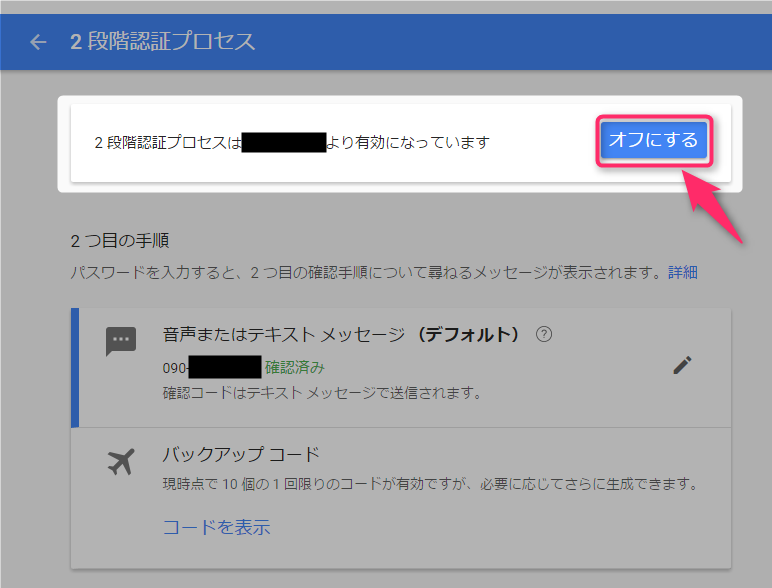
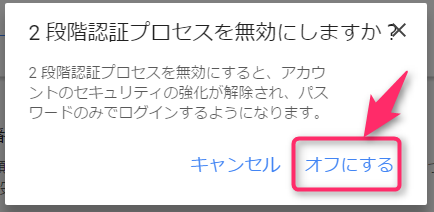



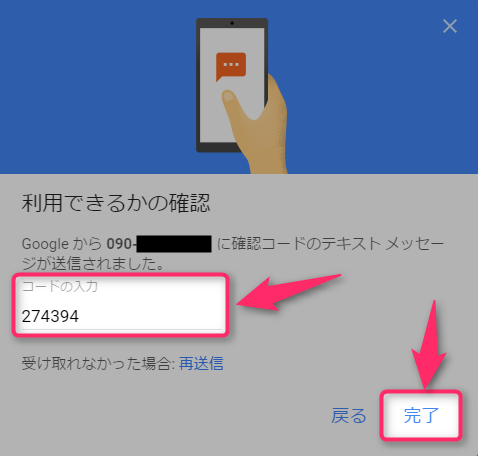
2018年3月29日(木) 16:57
ウェーイ!!!!!!